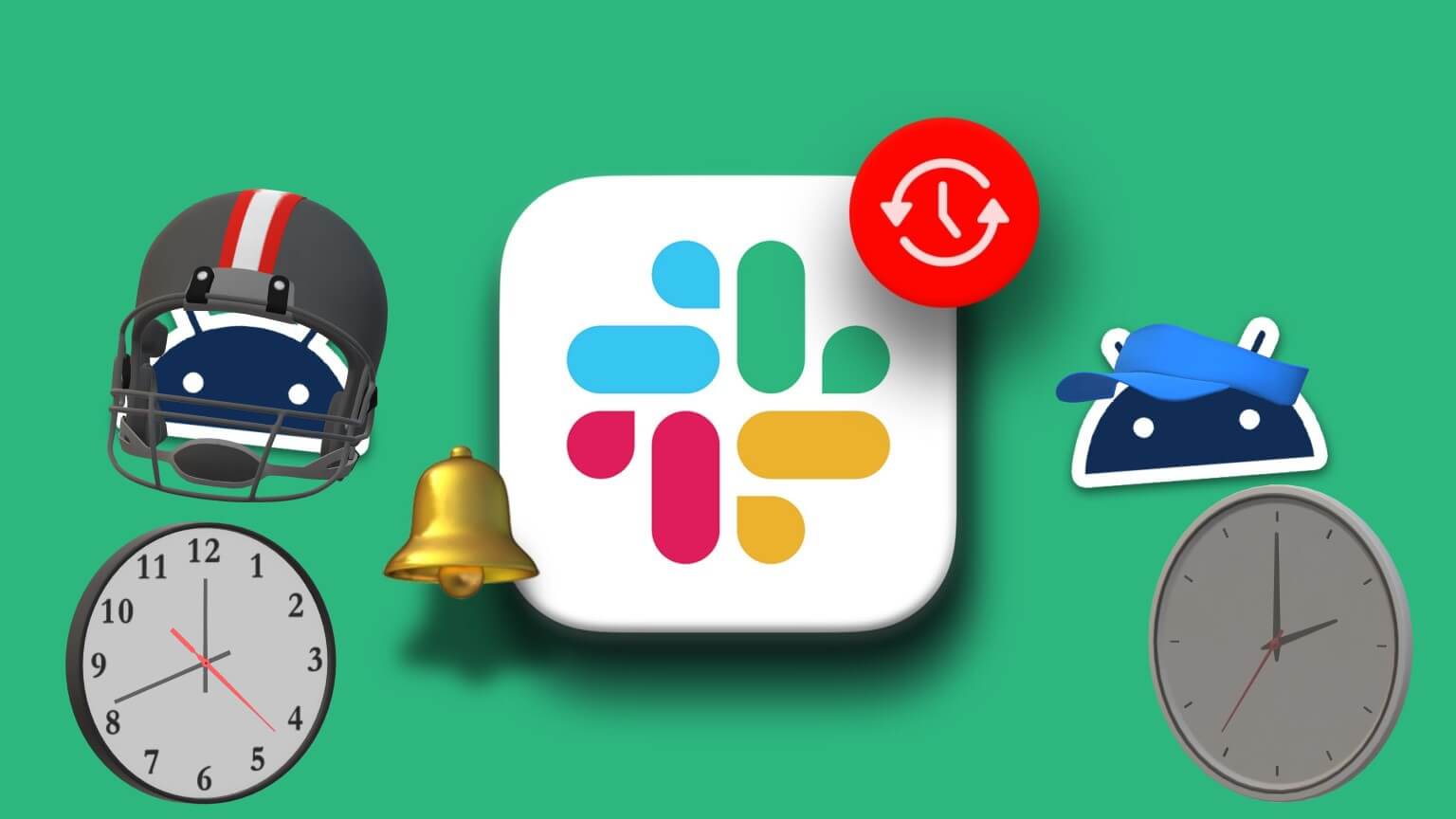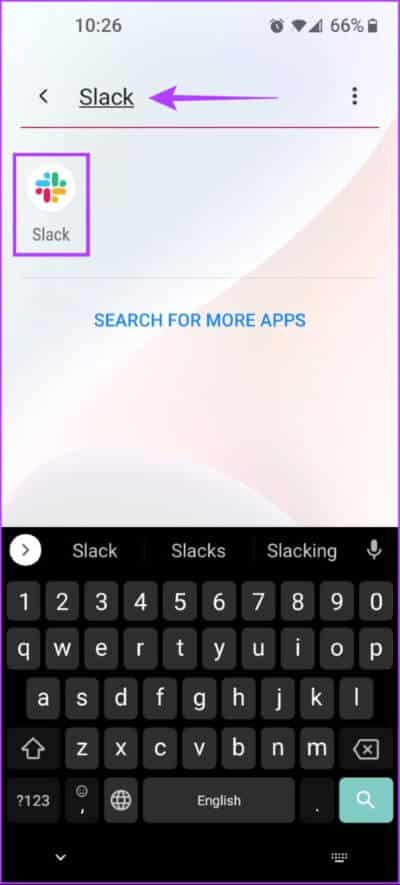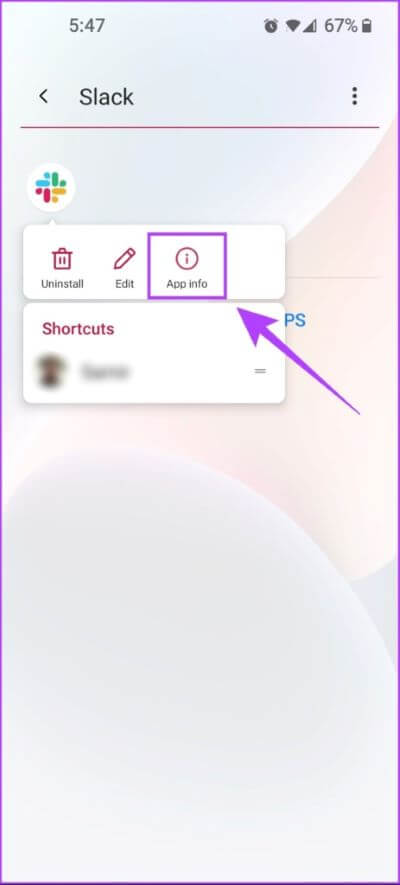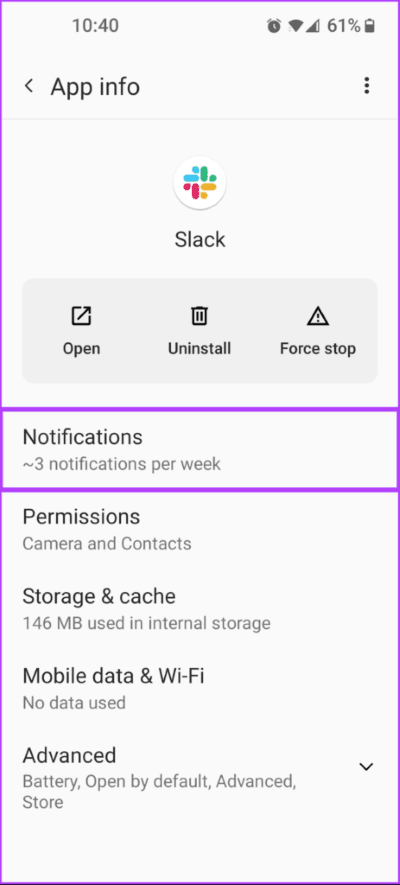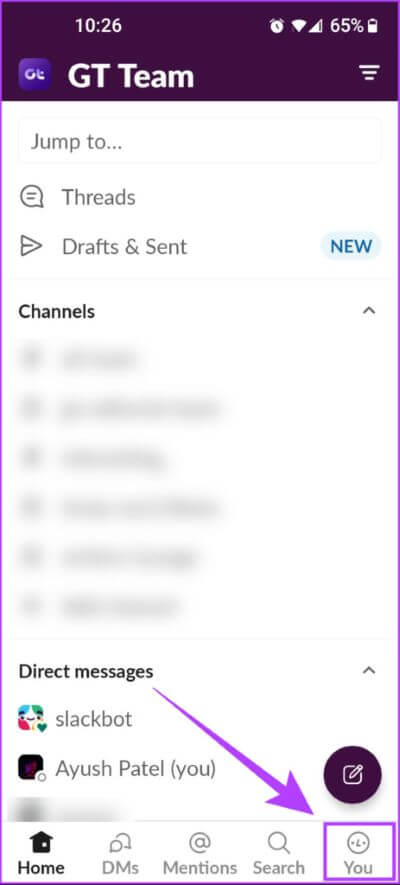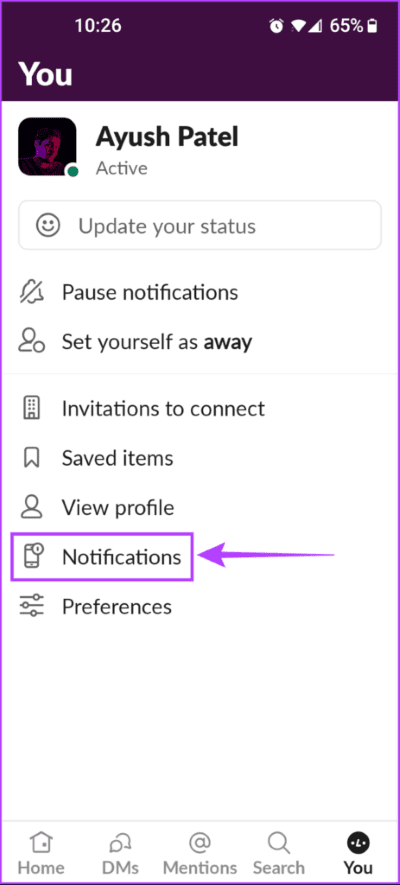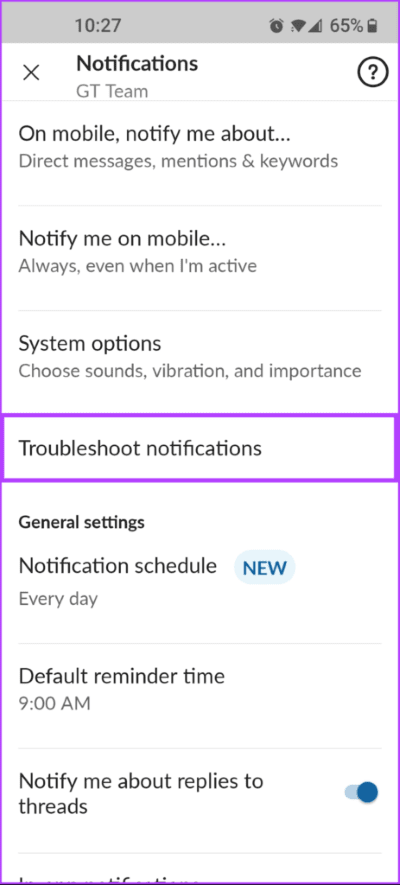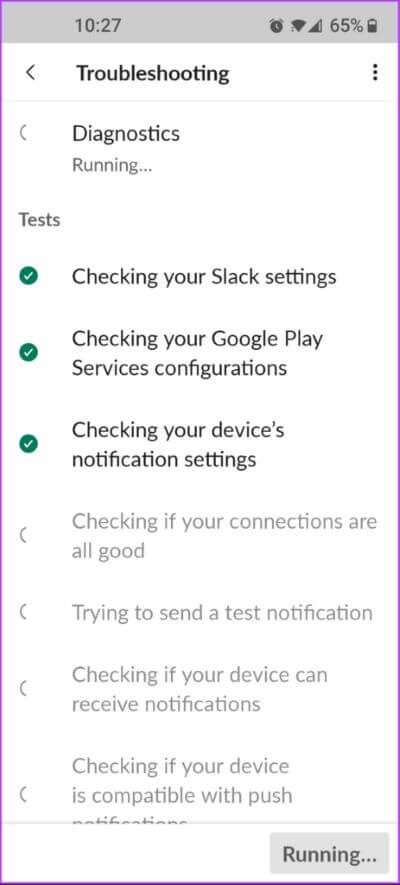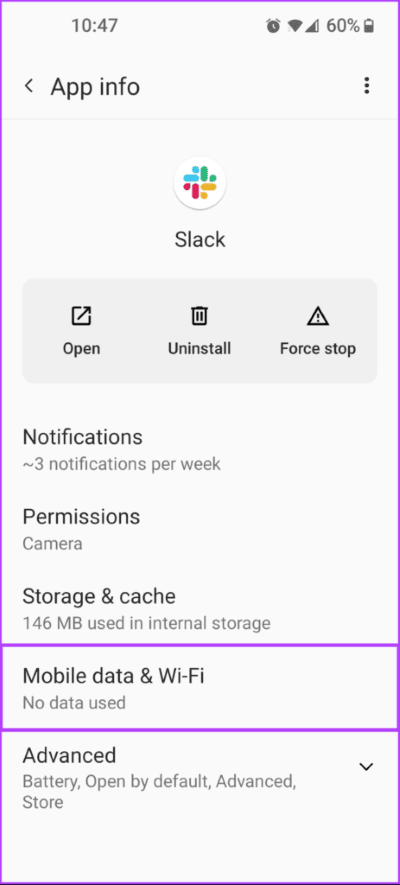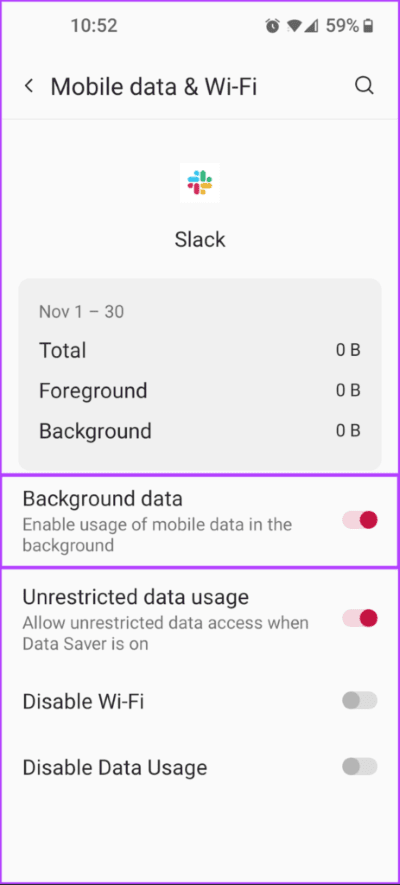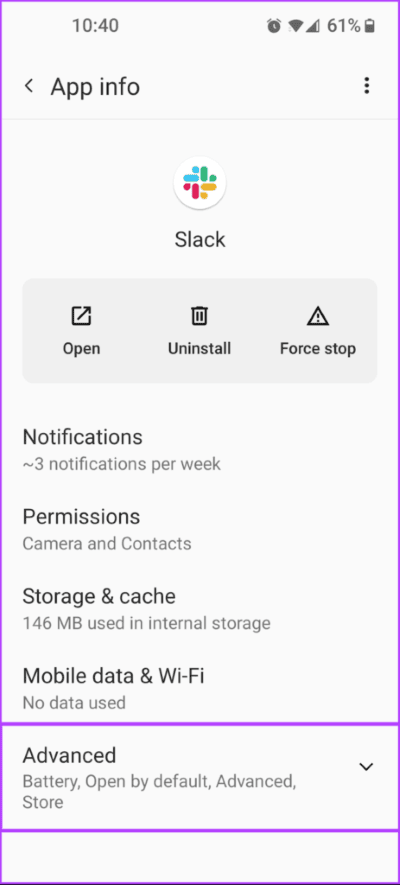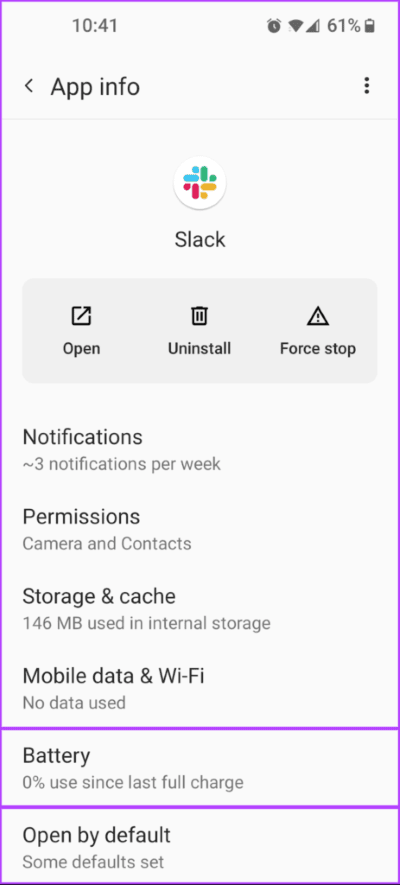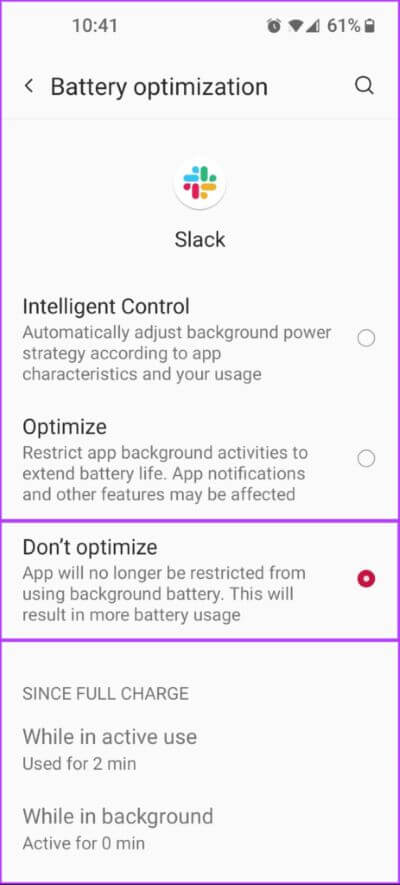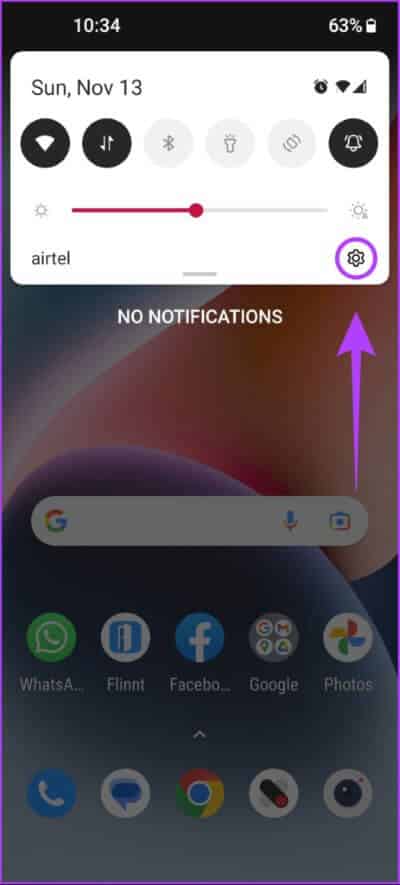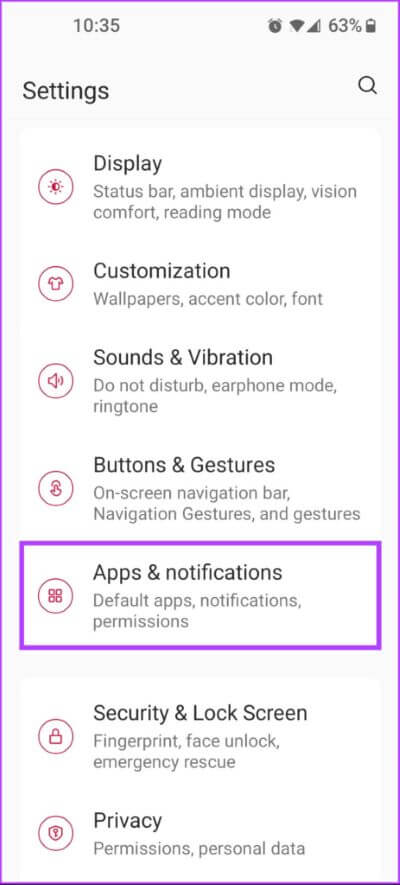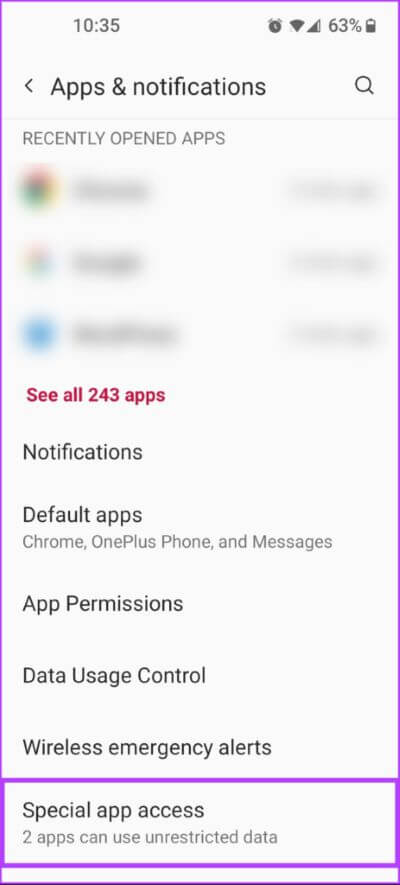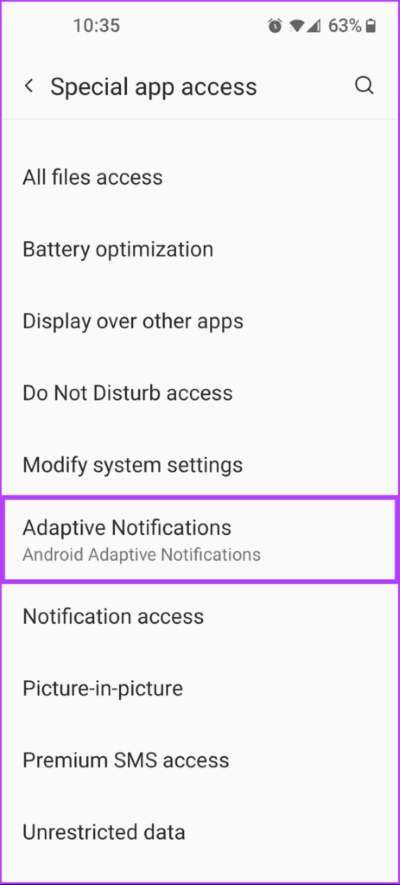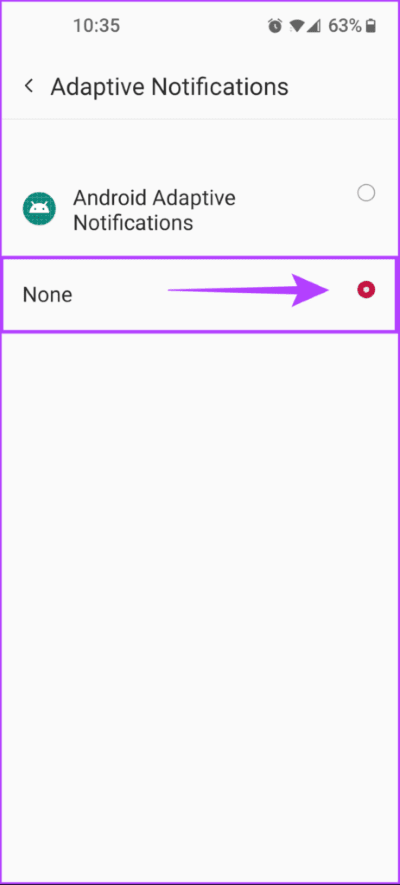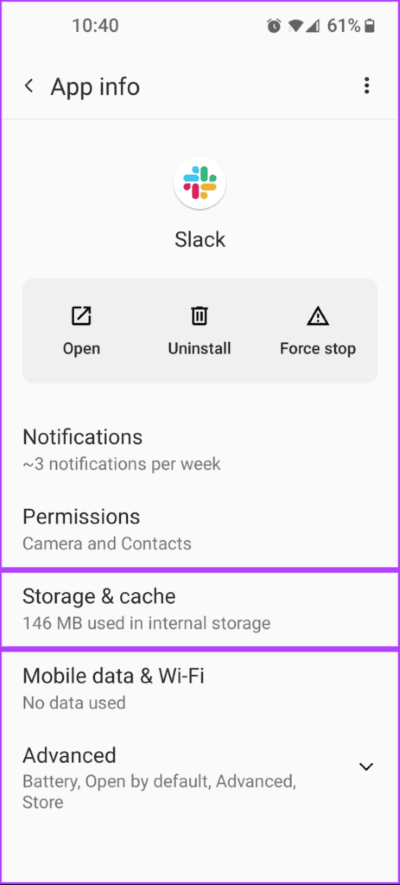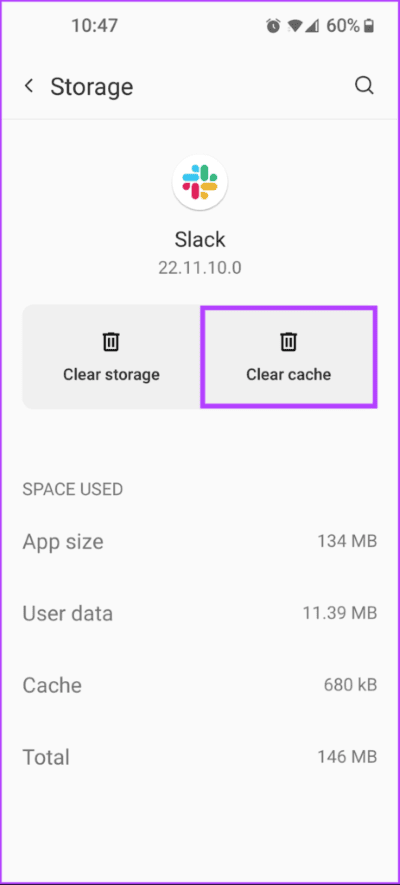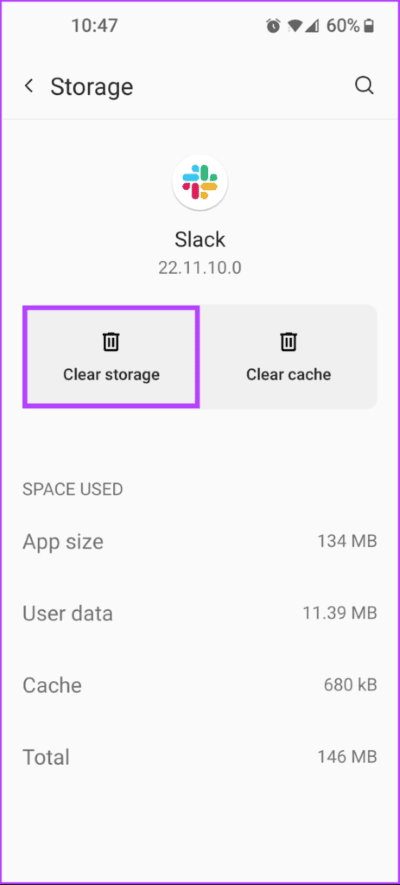أفضل 6 طرق لإصلاح تأخر الإشعارات في Slack لنظام Android
Slack هو أحد تطبيقات المراسلة ومشاركة الملفات الشائعة لمساعدة الموظفين على التواصل بشكل فعال عبر الرسائل والمكالمات الصوتية. غالبًا ما يستخدم الأشخاص تطبيق Slack على هواتف Android لمواكبة التنبيهات المهمة. يمكن أن يؤدي التعاون والمراسلة إلى إهمال بسبب الإخطارات المتأخرة لتطبيق Slack على Android.
هناك عدة أسباب وراء تأخير إشعارات Slack. يتضمن ذلك المشكلات المتعلقة بالإنترنت وتفضيلات الإشعارات بهاتفك وميزات توفير البطارية وما إلى ذلك ، ويمكن أن يكون استكشاف الأخطاء وإصلاحها في كل منها أمرًا مزعجًا. مع وضع ذلك في الاعتبار ، قمنا بتجميع هذا الدليل مع بعض الحلول لمساعدتك في إصلاح الإشعارات المتأخرة بسرعة في Slack لنظام Android.
1. تأكد من تمكين إشعارات SLACK
يصنف Android إشعارات كل تطبيق إلى فئات مختلفة ، وستحتاج إلى تمكين كل هذه الفئات لضمان حصولك على جميع الإشعارات في الوقت المحدد دون فتح التطبيق. ومن ثم ، فإن أحد الأشياء الأولى التي ستحتاج إلى التأكد منها هو تمكين جميع إشعارات Slack على هاتف Android الخاص بك ، كما هو موضح في الخطوات أدناه.
الخطوة 1: قم بإلغاء قفل هاتف Android الخاص بك وحدد موقع Slack عليه باستخدام شريط البحث في درج التطبيق.
الخطوة 2: اضغط لفترة طويلة على أيقونة Slack واضغط على زر معلومات التطبيق “i” لفتح صفحة معلومات التطبيق.
الخطوة 3: في صفحة معلومات التطبيق ، انقر فوق الخيار الذي يشير إلى الإشعارات.
الخطوة 4: تحقق مما إذا كان تبديل جميع إشعارات “Slack” قيد التشغيل.
بصرف النظر عن تبديل جميع إشعارات “Slack” ، يوصى أيضًا بتمكين جميع مفاتيح تبديل الإشعارات الأخرى لـ Slack.
2. استخدم أداة حل مشكلات الإشعارات المضمنة في Slack
الحل الثاني الذي يمكنك استخدامه إذا تم تمكين جميع إشعارات Slack ، ولكن لا تزال تواجه إشعارات متأخرة يتضمن استخدام أداة حل مشكلات الإشعارات المضمنة في Slack. باستخدام ذلك ، يمكنك فحص هاتفك بحثًا عن الحالات الشاذة التي قد تتداخل مع إشعارات Slack.
الخطوة 1: قم بإلغاء قفل هاتف Android الخاص بك وحدد موقع Slack عليه باستخدام شريط البحث في درج التطبيق.
الخطوة 2: عند فتح Slack ، انقر فوق علامة التبويب You الموجودة في الركن الأيمن السفلي.
الخطوة 3: ضمن علامة التبويب You ، انقر فوق خيار الإشعارات.
الخطوة 4: اضغط على الخيار الذي يقول استكشاف الإشعارات وإصلاحها.
الخطوة 5: انتظر حتى يقوم مستكشف الأخطاء ومصلحها بإجراء فحص وإرسال إخطار اختبار إليك.
إذا عاد كل شيء باللون الأخضر ولم تظهر أي أخطاء ، فأنت على ما يرام. ومع ذلك ، إذا ظهرت أي مشكلات ، فانتقل إلى الحل التالي.
3. ضمان تمكين استخدام الخلفية لـ Slack
سبب آخر قد يتأخر إشعارات Slack على هاتف Android الخاص بك قد يكون بسبب تعطيل استخدام بيانات الخلفية للتطبيق. إليك كيفية التأكد بسرعة من تمكين تبديل استخدام الخلفية لتطبيق Slack على هاتفك.
الخطوة 1: قم بإلغاء قفل هاتف Android الخاص بك وحدد موقع Slack عليه باستخدام شريط البحث في درج التطبيق.
الخطوة 2: اضغط لفترة طويلة على أيقونة Slack واضغط على زر معلومات التطبيق “i” لفتح صفحة معلومات التطبيق.
الخطوة 3: عندما تظهر صفحة معلومات التطبيق ، انقر على خيار “بيانات الجوال والواي فاي”.
الخطوة 4: في صفحة بيانات الجوال و Wi-Fi ، تأكد من تمكين خيار بيانات الخلفية لتطبيق Slack.
أثناء تواجدك فيه ، يوصى أيضًا بتمكين تبديل استخدام البيانات غير المقيدة أسفل خيار بيانات الخلفية. يتيح تمكين تبديل استخدام البيانات غير المقيدة لتطبيق Slack الوصول إلى النطاق الترددي الكامل للشبكة حتى إذا قمت بتمكين توفير البيانات على هاتف Android.
4. تأكد من تعطيل تحسين البطارية لـ Slack
تسمح جميع هواتف Android تقريبًا للمستخدمين بالتحكم في استهلاك الطاقة للتطبيقات على أساس كل تطبيق باستخدام بعض ميزات تحسين البطارية. ومع ذلك ، فإن تمكين ميزات تحسين البطارية هذه غالبًا ما يؤدي إلى سوء تصرف بعض التطبيقات ، مما يجعل من المهم تعطيلها.
إليك كيفية التأكد من تعطيل تحسين البطارية لتطبيق Slack على هاتف Android.
الخطوة 1: قم بإلغاء قفل هاتف Android الخاص بك وحدد موقع Slack عليه باستخدام شريط البحث في درج التطبيق.
الخطوة 2: اضغط لفترة طويلة على أيقونة Slack واضغط على زر معلومات التطبيق “i” لفتح صفحة معلومات التطبيق.
الخطوة 3: في صفحة معلومات التطبيق ، اضغط على الخيار المتقدم.
الخطوة 4: عندما تظهر المزيد من الخيارات ، اضغط على الخيار الذي يقول البطارية.
الخطوة 5: في صفحة تحسين البطارية ، حدد الخيار الذي يشير إلى عدم التحسين.
5. قم بإيقاف تشغيل الإشعارات التكيفية
يتم تمكين العديد من هواتف Android مع ميزة Adaptive Notification التي تدير خدمة في الخلفية تقوم بفرز وتحديد أولويات الإشعارات التي تتلقاها بناءً على أهميتها. بقدر ما قد تبدو هذه الميزة مفيدة ، قد يؤدي تمكينها في بعض الأحيان إلى تأخيرات في الإشعارات ، مما يجعل من الضروري تعطيل هذه الميزة.
إليك كيفية تعطيل الإشعارات التكيفية على Android.
الخطوة 1: اسحب لأسفل من أعلى شاشة هاتف Android للوصول إلى لوحة الإعدادات السريعة. ثم اضغط على أيقونة الترس الصغير لفتح تطبيق الإعدادات.
الخطوة 2: عند فتح تطبيق الإعدادات ، قم بالتمرير لأسفل وأعلى الخيار الذي يشير إلى التطبيقات والإشعارات.
الخطوة 3: في صفحة التطبيقات والإشعارات ، انقر فوق خيار الوصول إلى التطبيق الخاص.
الخطوة 4: الآن اضغط على الخيار الذي يقول الإشعارات التكيفية.
الخطوة 5: عند ظهور خيارين على شاشتك ، اضغط على الخيار الثاني الذي يقول لا شيء.
6. مسح بيانات SLACK وذاكرة التخزين المؤقت
إذا لم ينجح أي من الحلول ، فسيكون أملك الأخير هو حذف ذاكرة التخزين المؤقت لـ Slack ومعرفة ما إذا كان سيؤدي إلى حل المشكلات نيابة عنك. إذا لم يساعدك ذلك ، فيجب عليك مسح مساحة التخزين وإعادة تسجيل الدخول إلى Slack.
إليك كيفية مسح ذاكرة التخزين المؤقت لـ Slack والتاريخ لإصلاح المشكلات التي قد تتداخل معها.
الخطوة 1: قم بإلغاء قفل هاتف Android الخاص بك وحدد موقع Slack عليه باستخدام شريط البحث في درج التطبيق.
الخطوة 2: اضغط لفترة طويلة على أيقونة Slack واضغط على زر معلومات التطبيق “i” لفتح صفحة معلومات التطبيق.
الخطوة 3: في صفحة معلومات التطبيق ، انقر فوق الخيار الذي يشير إلى التخزين وذاكرة التخزين المؤقت.
الخطوة 4: اضغط على الزر الذي يقول مسح ذاكرة التخزين المؤقت. ثم تحقق مما إذا كان لا يزال هناك تأخير عند تلقي إشعار Slack.
إذا ساعدك مسح ذاكرة التخزين المؤقت في حل المشكلة ، فأنت على ما يرام. إذا لم يساعد ذلك في حل مشكلتك ، فانتقل إلى الخطوة التالية.
الخطوة 5: اضغط على الأزرار التي تقول مسح التخزين.
ملاحظة: سيؤدي مسح التخزين إلى محو جميع بيانات المستخدم في Slack ، بما في ذلك تفاصيل تسجيل الدخول الخاصة بك. ستحتاج إلى إعادة تسجيل الدخول إلى Slack لبدء استخدامه مرة أخرى.
تخلص من التأخير وكن أنت الموظف المستجيب
ستساعدك الحلول المذكورة أعلاه على إصلاح الإشعارات المتأخرة في Slack بسرعة. بعد ذلك لن تفوتك جميع الرسائل المهمة من مكان عملك وستكون أكثر استجابة.